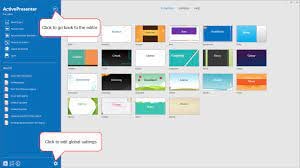¿Cómo Reducir un Videoclip?
Aug 07, 2025• Última Solución
Tengo un video largo. ¿Cómo lo reduzco?
Bueno, a veces puedes querer mantener la parte más divertida de un video largo o quieres el mismo material, pero con una duración diferente. Para resolver este problema, puedes cortar las partes no deseadas si quieres menos video, o modificar la velocidad para mantener el mismo material.
Aquí presentamos una herramienta de edición de video sencilla pero eficaz: Wondershare Filmora. Te ofrece una manera fácil de reducir tus videos y también te permite editarlos de muchas maneras diferentes. Después de reducirlo, también puedes añadir efectos de video para hacer tu video más atractivo. Además, Filmora9 también tiene más de 150 filtros para usar. Descarga este programa ahora mismo y aprende a reducir un videoclip con la sencilla guía paso a paso que encontrarás a continuación. Al final, un video tutorial te permitirá saber cómo recudir un video fácilmente.
![]() Más vídeos tutoriales de Filmora >>
Más vídeos tutoriales de Filmora >>
1. Importa el archivo de video que quieres reducir.
Instala y abre el programa. Haz clic en el botón Importar para añadir tu archivo de video o directamente arrástralo y suéltalo en el programa. A continuación, colócalo en la línea de tiempo de video para editarlo.

2. Corta la parte no deseada de tu video.
Mueve la barra deslizante y detenla en el punto en el que quieras empezar a cortar. Haz clic en el icono Dividir en la barra de herramientas. Entonces tu video se cortará. Si quieres eliminar alguna de las partes resultantes, pulsa el botón Eliminar. Repite este paso hasta que cortes toda la parte no deseada o el videoclip sea lo suficientemente corto.

3. Cambia la velocidad de tu video.
Si quieres mantener el mismo contenido del video con sólo una duración diferente, cambia la velocidad. Por ejemplo, si tienes una grabación de 2 minutos y quieres verla en 1 minuto, cambia la velocidad al 200%. Para ello, haz clic con el botón derecho del ratón en el video de destino en la línea de tiempo y, a continuación, elige Velocidad y duración. Mueve la barra de velocidad hacia la derecha para aumentar la velocidad de tu video. Haz clic en OK para confirmar la configuración.

4. Exporta tu video.
Reproduce el video para ver si estás satisfecho. A continuación, haz clic en el botón EXPORTAR y elige entre las opciones disponibles: Guardar como archivo de video, grabar en DVD, subir a YouTube o Vimeo, o convertir para ver en tu teléfono móvil o tablet.
Para guardar el nuevo archivo como archivo de video, ve a la pestaña Local y selecciona cualquier formato de video, incluyendo AVI, MPEG, WMV, MP4, FLV, MOV, y más, como quieras. Si quieres convertir para un dispositivo móvil, pasa a la pestaña Dispositivo y selecciona la configuración de salida adecuada en la ventana emergente y haz clic en el botón EXPORTAR. Cuando el archivo se haya guardado, haz clic en Buscar destino y se abrirá la carpeta que contiene el video reducido.

Conclusión:
Como ves, es muy fácil reducir un video con Filmora. Si quieres saber más información, consulta el tutorial de abajo. Ahora descárgalo para empezar a cambiar el tamaño de tu video.
![]() Más vídeos tutoriales de Filmora >>
Más vídeos tutoriales de Filmora >>

Editor de video potente y fácil de usar para todos los creadores.
Pruébalo Gratis Pruébalo Gratis Pruébalo Gratis
Recursos gratis de efectos para que tus vídeos sean súper atractivos.
Explora Más Explora Más Explora Más